
在日常办公中,Microsoft Word是我们常用的文字处理软件之一。它提供了丰富的排版功能,可以让我们的文档看起来更加专业。尤其是当我们在Word中插入表格时,表格的格式和内容的排版显得尤为重要。表格中的文字如何居中,往往是用户在制作文档过程中会遇到的问题。本文将详细介绍在Word中如何将表格中的文字居中,使您的文档更具美观性和可读性。
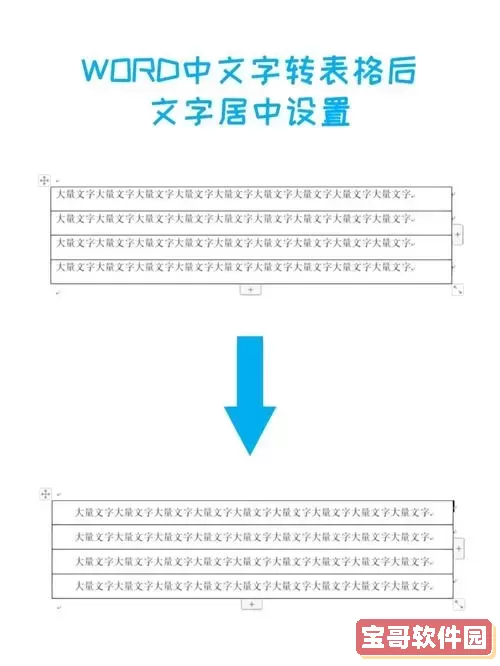
首先,打开您的Word文档,确保您已经插入了需要的表格。可以通过点击“插入”选项卡,然后选择“表格”来创建一个新的表格。根据需要,您可以选择表格的行数和列数。创建完成后,接下来就可以调整表格中的文字格式了。
要将表格中的文字居中,首先需要选中您希望修改的单元格内容。此时,可以通过鼠标左键点击单元格,或者点击并拖动选择多个单元格。如果您想要一次性修改整个表格中的所有单元格,您可以使用“Ctrl+A”快捷键,快速选中整个表格。
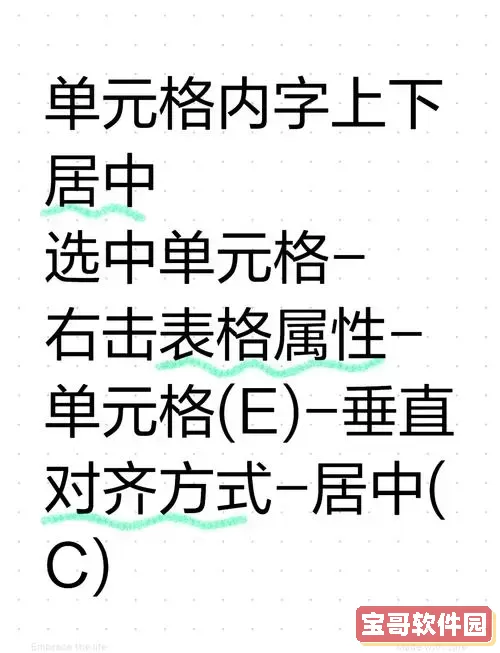
接着,选中单元格后,您会发现Word界面上方的“开始”选项卡中有多个文本格式设置的选项。在“段落”组中,您可以看到三个水平对齐按钮,分别是左对齐、居中对齐和右对齐。在这里,您需要点击中间的居中对齐按钮。此时,您所选中的单元格中的文字就会自动居中,效果十分显著。
除了水平居中,您可能还需要对单元格中的文字进行垂直居中的设置。在很多情况下,我们希望表格中的内容不仅水平居中,还要垂直居中,以使整个表格看起来更为协调。设置方法同样简单。选中单元格后,在“表格工具”下方的“布局”选项卡中,您会看到“对齐方式”分组。在这里,您可以选择“中央对齐”选项,此时文本就会在单元格中上下居中。
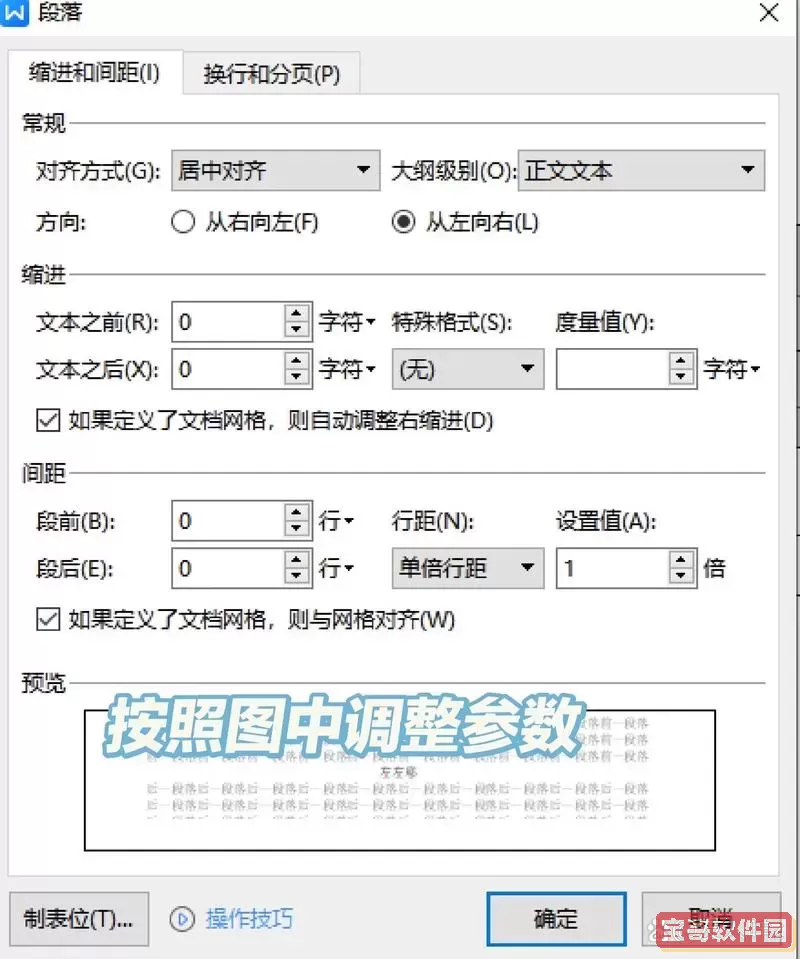
以上是使用Word的基础功能将表格中的文字居中,接下来我们来看看更加高级的排版技巧。例如,有时为了提高表格的可读性,可以对整个表格的边框、背景色或单元格合并进行调整。在“表格工具”下的“设计”选项卡中,您可以选择不同的表格样式,让表格更具视觉吸引力。通过设置不同的边框和填充色,您可以突出合并单元格的内容,使其更加醒目。
另外,在实际使用中,通常建议在表格中使用简洁的文本和清晰的排版。过于复杂的字体或过多的颜色会让表格显得混乱,降低可读性。因此,尽量保持表格中的内容简约明了,选择适合的字体和字号,使信息传达更为有效。
最后,为了确保您的布局在不同设备上的一致性,建议在完成文档后,进行多次的预览和校对。这样可以在打印或转交他人之前,发现并修正可能存在的格式问题,确保您的文档给人留下良好的印象。
通过以上这些步骤,您就可以在Word文档中轻松地将表格中的文字居中。然而,排版不仅仅是一个技术问题,更是一门艺术。希望您在实际操作中能够灵活运用这些技巧,提升文档的整体质量和专业性。